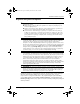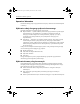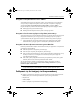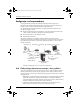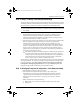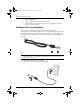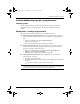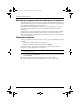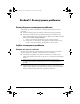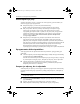Notebook PC Basics - Windows 7
14 Podstawy komputera notebook
Rozdział 3: Rozwiązywanie problemów
Ekran komputera jest pusty
Jeśli ekran komputera jest pusty, a komputer nie został wyłączony, jedno lub kilka z tych
ustawień mogą być przyczyną problemu:
■ Komputer znajduje się w stanie wstrzymania lub hibernacji.
Wyjdź ze stanu uśpienia lub hibernacji, naciskając krótko przycisk zasilania.
■ Stany wstrzymania i hibernacji to funkcje umożliwiające oszczędzanie energii;
wyłączają one wyświetlacz. Stany te mogą zostać zainicjowane przez system,
w przypadku gdy komputer działa w systemie, ale nie jest używany lub jego bateria
osiągnęła stan niskiego poziomu naładowania. Aby zmienić te i inne ustawienia
zasilania, wybierz kolejno Start, Panel sterowania, System i zabezpieczenia,
anastępnie Opcje zasilania.
■ Komputer nie jest skonfigurowany pod kątem wyświetlania obrazu na ekranie.
Aby przenieść obraz na ekran komputera, naciśnij f4. W większości modeli gdy
podłączone jest do komputera zewnętrzne urządzenie wyświetlania takie jak monitor,
obraz może być wyświetlany na ekranie komputera, wyświetlaczu zewnętrznym lub obu
urządzeniach jednocześnie. Naciskanie f4 powoduje przełączanie obrazu między
ekranem komputera, jednym lub większą liczbą zewnętrznych urządzeń
wyświetlających oraz funkcją wyświetlania jednoczesnego na wszystkich urządzeniach.
Oprogramowanie działa nieprawidłowo
Jeżeli oprogramowanie nie odpowiada lub nie działa prawidłowo, postępuj według tych
wskazówek:
■ Uruchom komputer ponownie klikając Start, klikając strzałkę obok przycisku Zamknij,
a następnie klikając Uruchom ponownie.
Jeżeli nie można uruchomić ponownie komputera przy użyciu tej procedury, to zapoznaj
się z informacjami w następnej części: „Komputer jest włączony, ale nie odpowiada”.
■ Uruchom skanowanie w poszukiwaniu wirusów. Informacje o używaniu
oprogramowania antywirusowego można znaleźć w podrozdziale „Zabezpieczanie
komputera przed wirusami” w rozdziale 2.
Komputer jest włączony, ale nie odpowiada
Jeżeli komputer jest włączony, ale nie reaguje na polecenia oprogramowania lub klawiatury,
wypróbuj procedur awaryjnego wyłączania w podanej poniżej kolejności, aż komputer się
wyłączy:
Ä
UWAGA: Użycie awaryjnej procedury wyłączania komputera powoduje utratę
niezapisanych danych.
■ Naciśnij przyciski ctrl+alt+delete. Następnie w prawym dolnym rogu ekranu kliknij
przycisk Zamknij.
■ Naciśnij i przytrzymaj przycisk zasilania przez co najmniej 5 sekund.
■ Odłącz komputer od zewnętrznego źródła zasilania i wyjmij z niego baterię.
597893-241.book Page 14 Wednesday, December 23, 2009 5:48 PM